
Firmware:
Download:
AMIKO_SHD-8900_1.2.48_app.rar
http://www.amikostb.com/download.php?id=582
Release Notes for v1.2.48:
New Features:
- Updated 3G Modem Drivers (Huawei E1752, E173, E367, Sierra AirCard 250U)
- Provider List selection for 3G Modems,
- User Font support for the On-Screen Display (*.TTF, *.TTC formats) (Loadable from external USB storages)
- Russian Keyboard Support in Opera Web-Browser
- Easy Keyboard language switching (ALT+Shift) in Opera Web-Browser
Improvements:
- Improved SmartCard handling
- Improved Plug-In API for stability improvements
- Added Transponder informations in the Channel Manager / Favorites Manager menus
- Improved Audio/Video quality on analogue outputs
- Improved RCU response time
- Improved DiSEqC 1.2 / USALS functions (The receiver does not send GoTo-X command after every channel change. Only when changing between satellites)
- Improved EPG & DVB-Subtitle handling
Fixes:
- Conax descrambling problem after 30 minutes of usage
- Fixed the language issue causing YouTube to start in Russian inside Spark Portal
- Fixed an issue which caused the receiver to reset the database to default after software upgrades
Known Issues:
- In case of more than one line in DVB subtitle, the position of the subtitles are too low, which causes certain TV sets to cut off the bottom of the subtitle. (This issue is going to be fixed in the next upcoming release. Thank You for your patience)
TUTORIAL
Trata-se de um novo receiver fabricado pela empresa Karmacom da Hungria.
Suas principais características são:
-deco HD que opera com Linux
-FullHD 1080p-possui um processador que apesar de ser STI é muito “poderoso” com 450MHz
-a principal vantagem deste processador é no media Center, o STI é o fabricante número 1 em colocar suporte nos mais variados sistemas de codecs pois, eles pagam os copyright, ao contrário dos outros decos inclusive das DMs, ou seja ele toca praticamente tudo exemplo: AVI, MKV, MPG, TS, WMA, WMV, M2TS, FLV, DAT, ASF, MP3 playback
-possui memória flash de 512MB – para você ter uma ideia do que é isto a dm800se tem 64MB ou seja espaço suficiente para os dois sistemas (Spark e Enigma2) e para muitos plugins!!
-roda com dois sistemas operacionais diferentes: o Spark e o Enigma2
Não vou entrar em mais detalhes pois a revista tele-satellite publicou um artigo bastante detalhado sobre este deco, aqui tem a versão em português aqui a revista
Configurando em SPARK
1- O receptor já vem de fábrica com o boot direto do Spark mas caso o seu esteja em Enigma2 para trocar deves:
-com o receptor desligado no botão traseiro
-ligue o receptor no botão traseiro e ao mesmo tempo acione e segure a tecla ok no painel danteiro
-no visor irá aparecer Forc

- clique a tecla CH baixo no Alien uma vez e vai aparecer no visor SPAR clique na tecla OK,

- após o fim da contagem aparece o SUCC e inicia o boot para Spark – pronto!
2- Ao ligar pela primeira vez seu Alien você vai precisar primeiro configurar a linguagem pois ao entrar no menu pode se deparar com uma tela em russo assim:
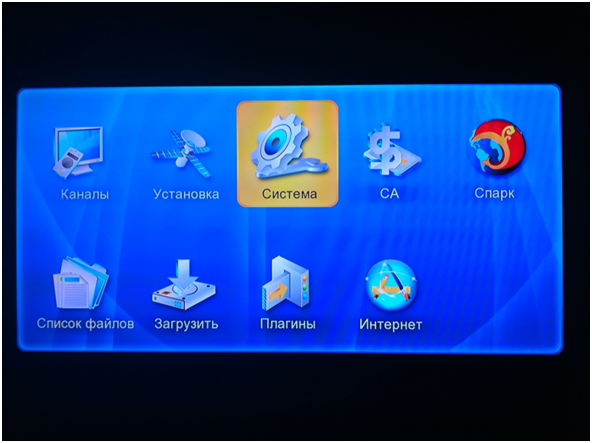
Não se assuste faça o seguinte:
Menu vá até a ao desenho da engrenagem e de enter, no menu da esquerda escolha o primeiro item, passe para o menu da direita e escolha o primeiro item também e de enter.
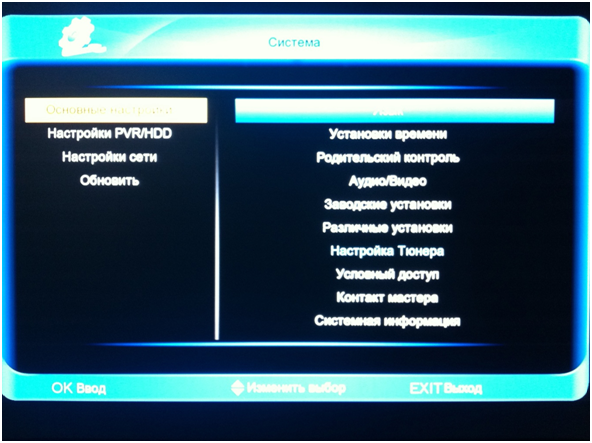
Agora na primeira linha mova com as setas até encontrar Português exit, amarelo na opção da esquerda - Enter – pronto ficou bem mais fácil entender rsrsrsrsrs.
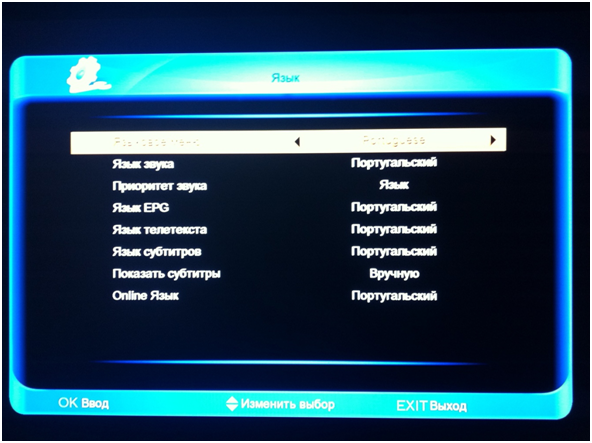
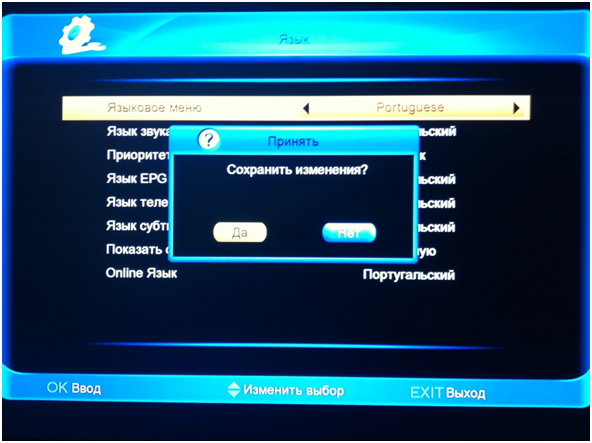
3- Agora o primeiro passo é atualizar seu firm, isto pode ser feito automático via internet ou via instalação com pendrive.
3.1- Atualizando firm Via internet
3.1.1- Wired:
- com seu cabo de rede conectado em modo DHCP vá em Menu , System , Net Setting IP config verifique se sua rede está OK.
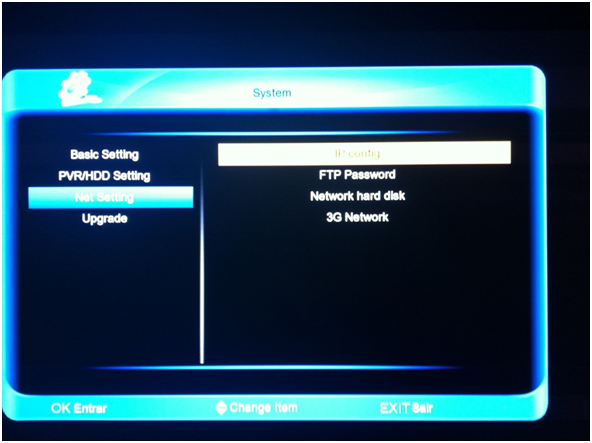
3.1.2 Wireless:
O Alien em Spark já vem com todos os drives instalados apenas conecte seu pen wireless USB vá em Menu , System , Net Setting IP config, seu pen já deve ter sido reconhecido, em Default Network Type coloque em Wireless e pressione o botão vermelho para scanear sua rede, configure sua rede com a senha de acesso e clique botão vermelho para conectar.
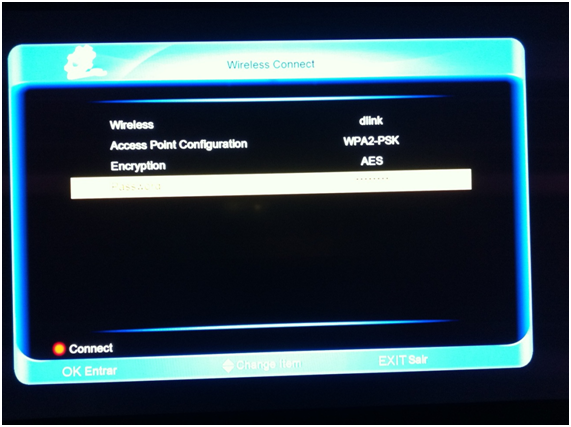
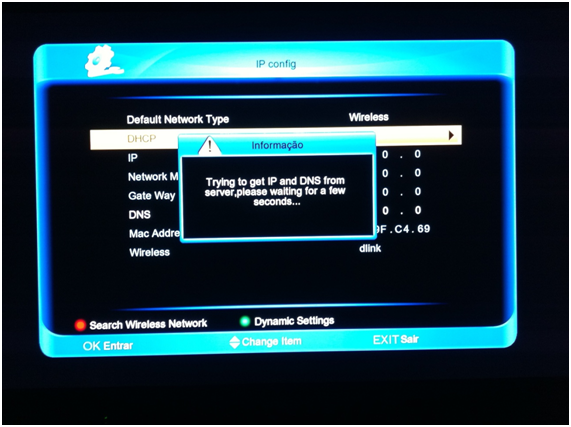
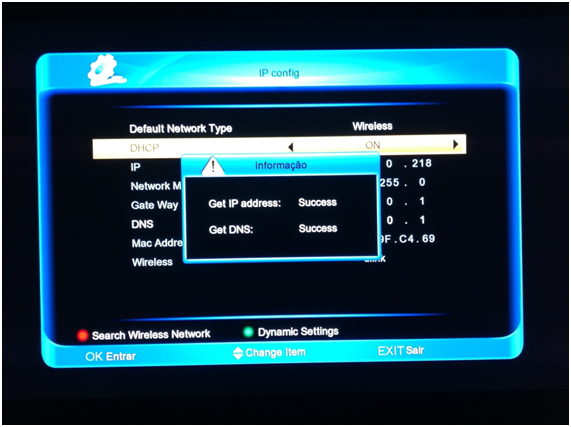
Agora vá em menu, submenu Spark – selecione Upgrade Software - Enter , terás a lista das atualizações.
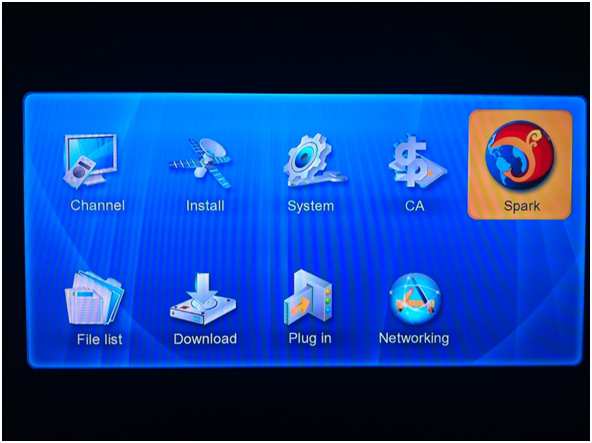
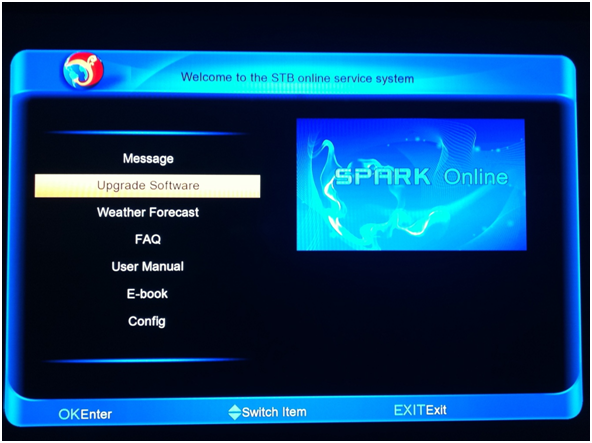
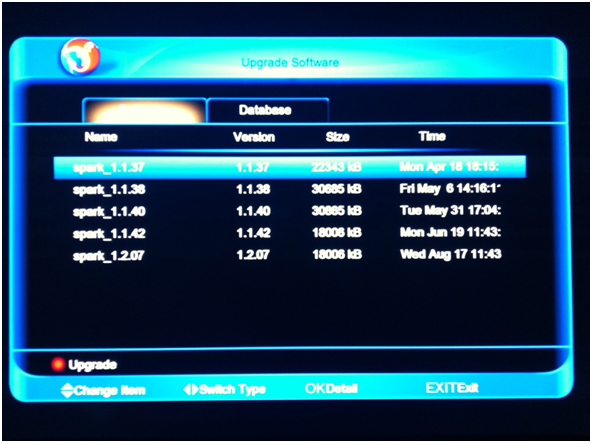
Em vez de atualizar direto com a última sugiro que atualize com todas da mais antiga até a mais atual pois do contrário algumas funções podem não ser habilitadas como Opera, Picassa e 3G.
Escolha a atualização e clique botão vermelho.
Aguarde todo o processo que é automático, sem desligar o receptor, ele fará booting e pronto.
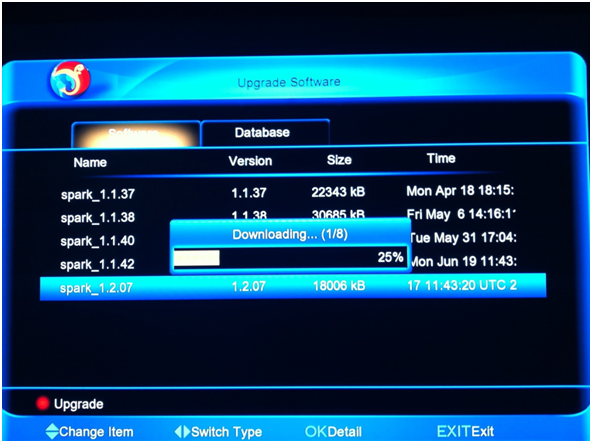
3.2- Via Pendrive
Baixe a atualização do Spark daqui
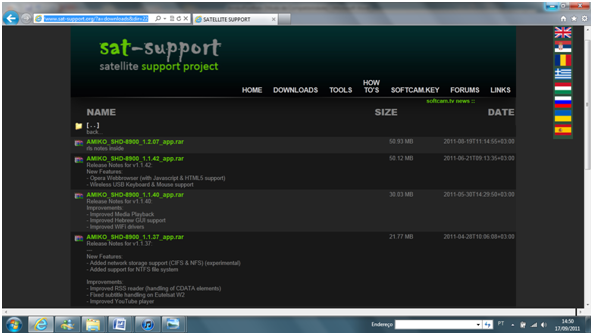
- crie em um pendrive, de preferência um kingston, uma pasta como nome Spark nela coloque o arquivo, com o deco desligado conecte o pen.
- ligue o deco e vá em Menu – System – Upgrade – Upgrade from USB – procure seu arquivo no campo folder de Enter e aguarde o processo.
4- Configurando seus satélites
Infelizmente por ser um deco europeu não temos pré-configurado nenhum dos nossos satélites, e deveremos fazê-lo.
Vá em menu, Install, Satellite Install, vá até uma posição vaga com Satellite(115E) e clique botão verde editar, botão verde novamente para renomear, coloque o satélite que quiser ( via, céu , amaz, etc) no nome não conseguirás mudar localização (115.5E) mas isto não fará diferença caso não esteja utilizando posicionador automático.
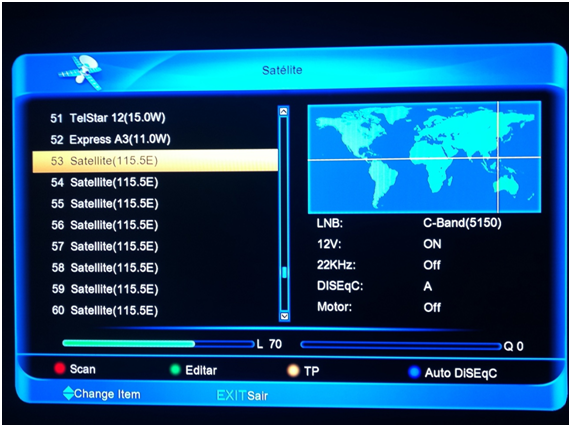
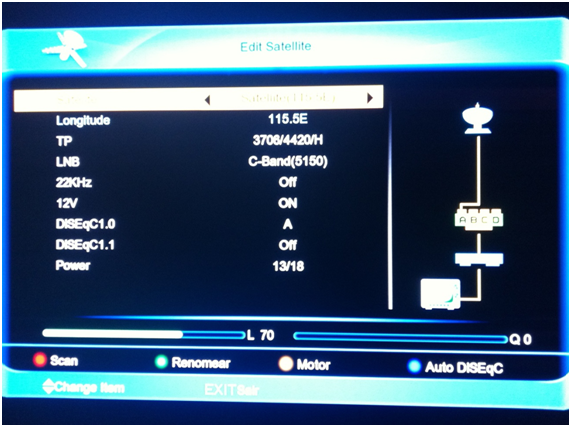
Configure todos os campos inclusive a chave diseqc, que também deve ser feita manual pois a função Auto Diseqc (botão azul) não localiza nossos satélites.
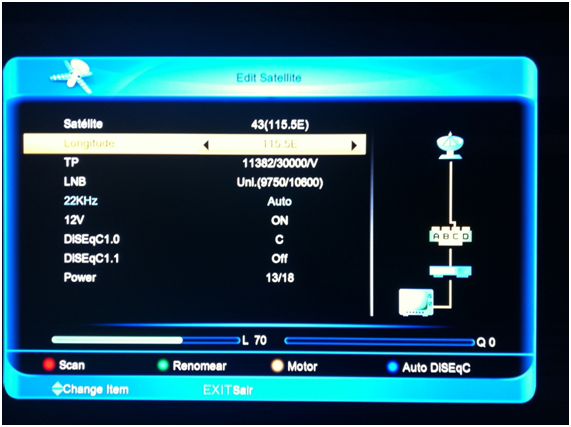
Nas TPs o melhor é você adicioná-las manualmente, botão amartelo TP.
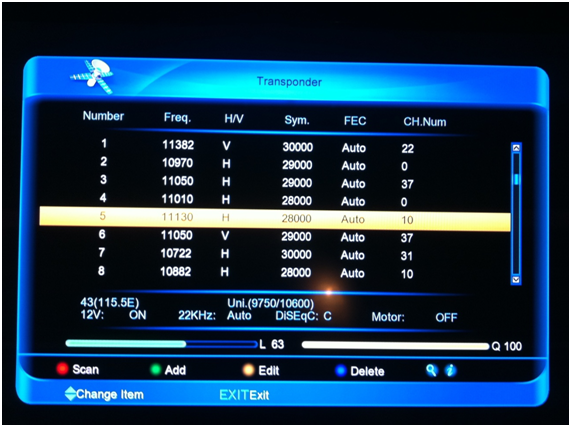
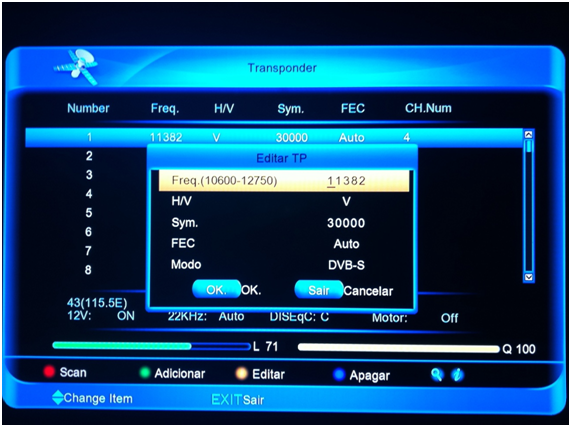
Faça a busca de canais botão vermelho.
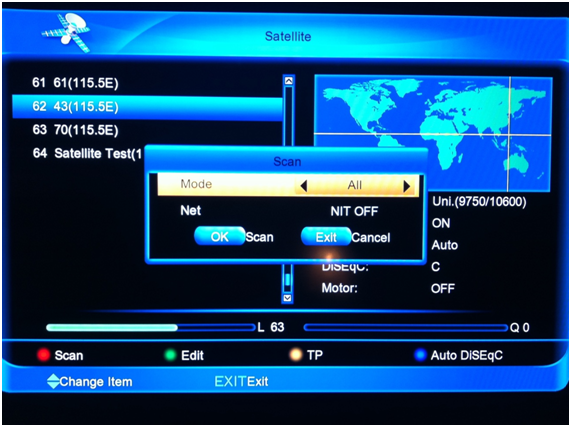
5- Instalação das Cam
Baixe o arquivo : AlienHD_all_emu_plugin_20110727.zip
http://www.sat-support.org/getfile.php?a=598
No arquivo você tem Oscam e Mgcam 1.35 , aconselho a Mgcam, edite com suas linhas o arquivo newcamd.list em /var/keys/ e no arquivo mg_cfg faça as seguintes alterações para funcionar com N3 (créditos ao I3r):
Adicione as linhas:
Código:
# map all 180x nagra caids to 1801
# default is 01
F: { 00 }
E altere as linhas conforme abaixo:
Código:
A: { 01 }
U: { 05 }
P: { 02 }
5.1- Via FTP
Instale no seu PC um programa para FTP por exemplo o FileZilla, coloque o endereço IP do Alien (se não souber vá em menu – System - Net Setting - IP config ) usuário root senha root.
Na tela da esquerda ache os aquivos plugin que você baixou e descompactou na tela da direita vá em /root/plugin/var e os instale.
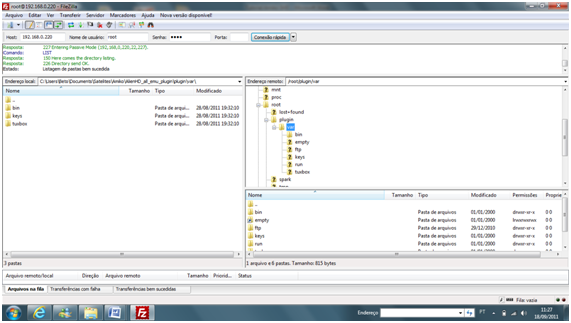
5.2- Via Pendrive
Em um pendrive crie uma pasta com nome plugin , copie para dentro dela o arquivo descompactado e editado, conecte no receptor desligado, ligue, aguarde a mensagem para instalação de Enter e aguarde.
5.3- Ativar as Cam
Vá em Menu – Plug in – e dê Enter nos plugins mcas, mcas.stripped, mgcamd.sh4 e oscam.sh4 todos ficarão com o sinalizador verde.
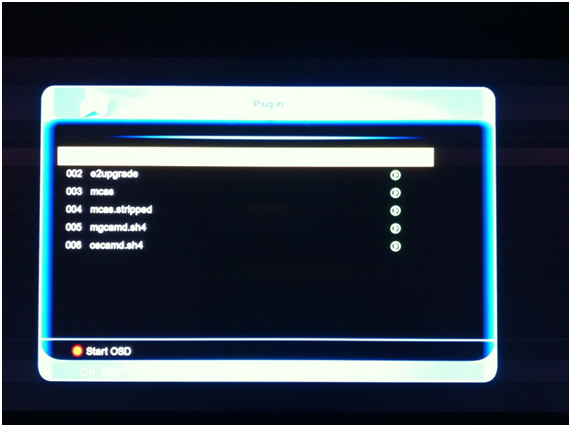
6- Editando Lista Canais
6.1 -Pelo receptor direto:
-em Menu – Canal – Organizing Servies e Organizing Favourites o Spark utiliza uma interface de configuração de canais muito parecida com o Openbox e Phantom.
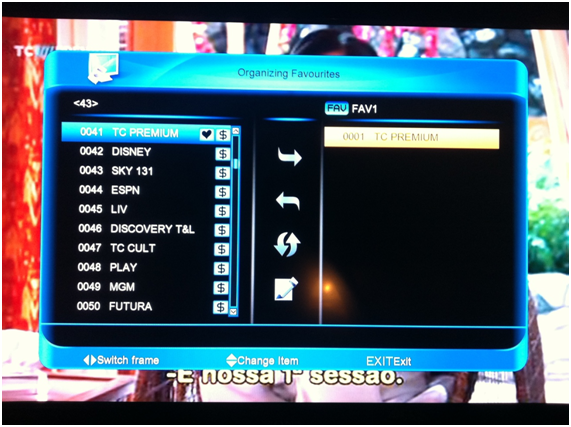
6.2- Também podes editar a lista de canais através do programa Spark Edit baixe Channels editor for Spark version 1.1.38 e instale no seu PC
Para usá-lo:
-Exporte do Spark o database em XML, plugue um pendrive, vá em Menu – System – Upgrade –Database Transformer- localize uma pasta no pendrive para salvar os dados e dê Output botão vermelho
-No PC abra o SparkEdit
- Selecione o arquivo/pasta copiado no pendrive onde os arquivos XML foram salvos
- Edite seus canais favoritos
- Salve os arquivos XML
- Importe os arquivos editados para a database do Spark Import pelo Menu – System – Upgrade – Database Transformer- Load botão verde.
7- Montando HDD externo e equipamentos em rede.
O Alien em Spark reconhece facilmente os HDD externos conectados por USB.
Além disto você pode “montar” discos NAS, PCs ou outros equipamentos em rede podendo por exemplo gravar ou assistir filmes praticamente em qualquer formato (AVI, MKV, MPG, TS, WMA,WMV, M2TS, FLV, ASF DAT,e MP3) diretamente de seu PC.
Para isto vá em Menu – System – Net Setting – Network hard disk – e adicione o endereço ip do equipamento, user, senha e de Active no Status.
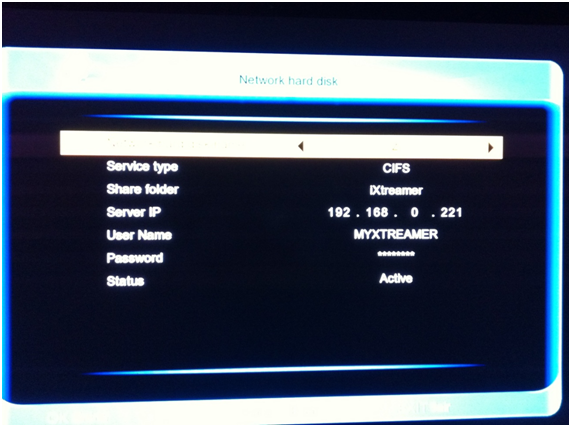
Para acessar aos arquivos vá em Menu – File List – All
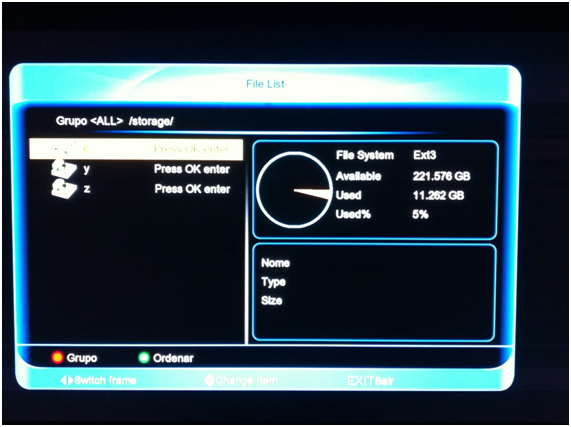
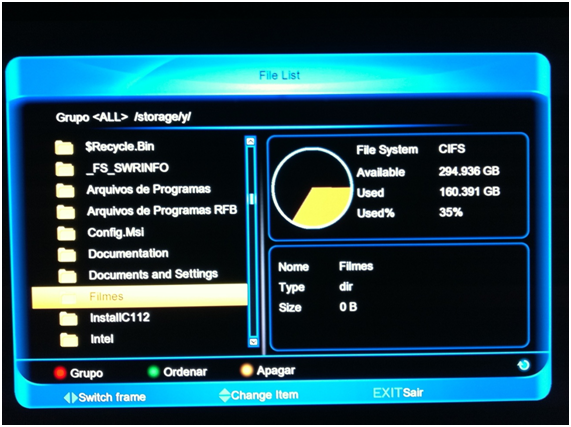
8- Outras Configurações
Em Menu – System você também tem:
-Time Setting, Parental Control, A/V Output, Banner display Time, Transparência, Standby Mode, Debug Mode, Frontpanel display, Conditional Access Cartão Conax, USB Speed Testing, Record Setting, TimeShift Setting, Youtube Record Setting, 3G Network (uso de pens 3G) e Backup Sistem to HDD.
9- Dispositivos USB
Um ponto fraco no Alien é sem dúvida o fato de ter apenas uma porta USB, no entanto fiz um teste bem sucedido com a utilização de um adaptador multiplicador de saída USB, consegui conectar um HDD externo (tem que ser dos modelos com alimentação de energia separada) e um pen-wireless ao mesmo tempo sem problema algum.

Com meu DVD USB não rodou, a versão do Spark 1.2.07 não contém os drives para isto.
O min-teclado wireless foi reconhecido e funcionou muito bem, excelente para navegar na internet com o Opera.
Aliás a própria Karmacom fabrica e vende estes teclados.

10 - Outros Aplicativos:
10.1 - Opera
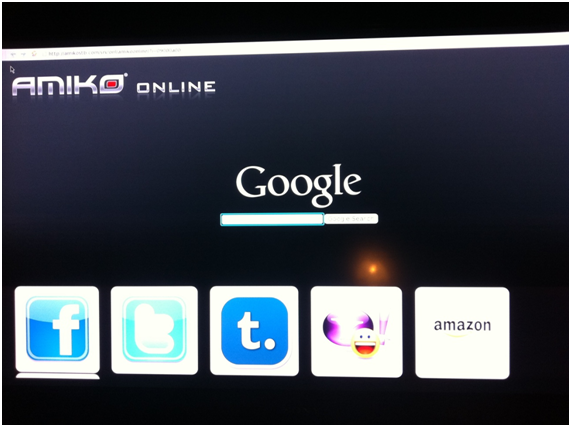
10.2- Picassa
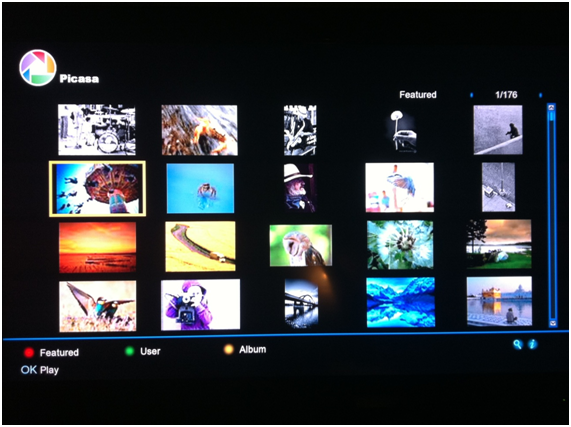
10.3- Youtube
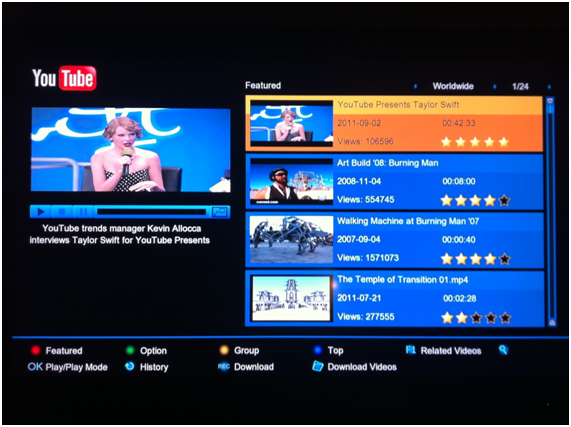
10.4- RSS
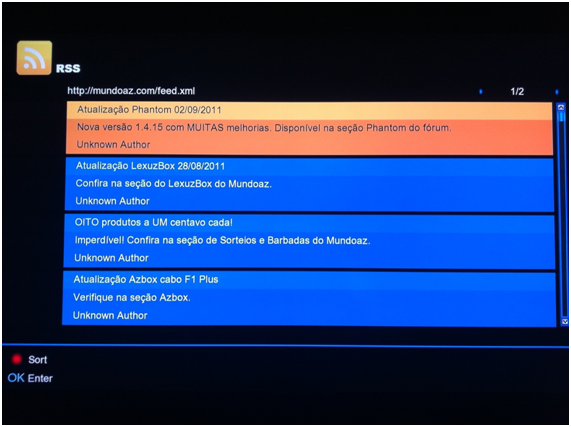
10.5 – Shoucast
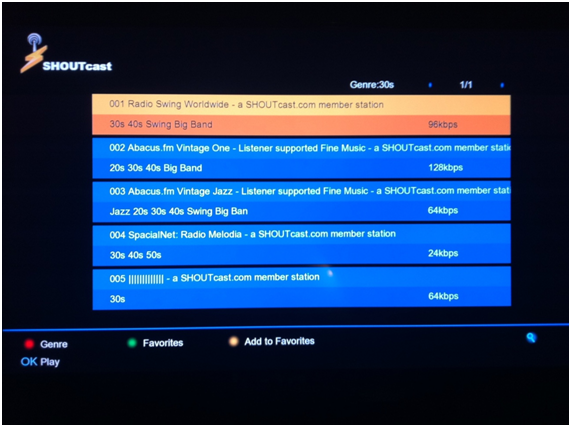
10.6 – SKS
No Spark você tem uma opção para SSSP, um colega postou que conseguiu fazer sks com Smart2 e Ibox com boa estabilidade, confesso que tentei mas não obtive sucesso, no entanto deixo aqui o caminho para quem tiver interesse em testar:
Conecte o dongle sks, com o Alien em Spark ir em Menu – Plugin desativar todas as cams , em mcas clicar botão
vermelho ir em Options de OK, SSSP colocar em ON – Exit – Exit – em mcas dar OK para ativá-la assim apenas ela fica ativada, em verde, e todas as outras cams desativadas em vermelho.
Dar Booting e pronto.
Configurando em ENIGMA2.
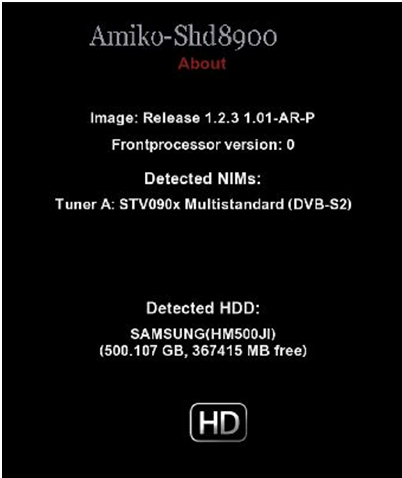

A configuração do Alien em Enigma2 é praticamente igual a de uma DreamBox HD assim irei detalhar apenas alguns pontos.
11 - Para trocar o booting de Spark para Enigma2 basta seguir as mesmas etapas do item 1:
- com o receptor desligado no botão traseiro
- ligue o receptor no botão traseiro e ao mesmo tempo acione e segure a tecla ok no painel
danteiro
- no visor irá aparecer Forc
- clique a tecla CH baixo no Alien uma vez e vai aparecer no visor ENIG clique na tecla OK,
- após o fim da contagem aparece o SUCC e inicia o boot para Enigma2 – pronto!
12- Instalar uma imagem.
Alguns teans de imagens das dreams estão as adaptando para o Alien e já estão disponíveis a Enigma2 RSP RC1v2 e a AR-Projekt E2 for Alien_1.2.31.01 do team AllRussian.
12.1 – Instalando pelo pendrive:
- em um pendrive formatado FAT32 crie uma pasta com nome enigma2 e dentro dela coloque os dois arquivos que compõe a imagem e2jffs2 e uImage
- com o Alien desligado no botão traseiro conecte o pen
- ligue o receptor no botão traseiro e ao mesmo tempo acione e segure a tecla ok no painel dianteiro
- no visor irá aparecer Forc (forced boot)
- pressione a tecla “baixo” (V) no display vai aparecer ENIG, pressione OK
- quando aparecer SUCC desligue no botão traseiro
- ligue novamente o receptor no botão traseiro e ao mesmo tempo acione e segure a tecla ok no
painel dianteiro
- no visor irá aparecer novamente Forc
- pressione a tecla “direita” (>) e espere carregar a imagem e reiniciar o booting - Pronto!
13 – A instalação da lista de satélites/Tps pode ser feita igual as DM através do arquivo satellite.xml em etc/tuxbox e podemos usar os programas DCC, DreamBoxEdit, FileZilla etc.
Apenas não esqueça que o usuário é root e a senha também é root.
Os arquivos de canais lamedb e bouquets ficam em etc/enigma2
Picons em usr/local/share/enigma2 ou no HDD de acordo com a imagem utilizada.
Emuladores Mgcamd, Oscam, CCcam, Camd3, Mbox, Kbox, Incubus, Newcs, etc, seguem as mesmas regras e locais das DMs.
14 – Todas as outras funcionalidades são iguais as das DMs tais como: Configuração de Turner, Busca de Canais Manual e Automática, Satfinder, Diseqc Positioner, Common Interface, instalação/configuração de HDD externo, Media Player, Timer, Instalação de Plugins, Instalação de Emuladores, Backup de Imagem, Youtube, Shoutcast, WebControl etc.
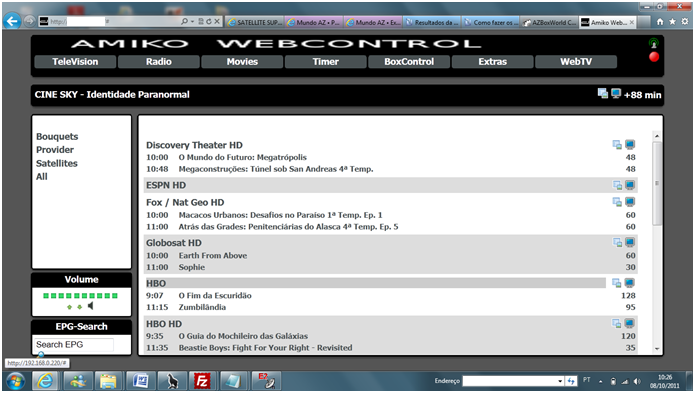
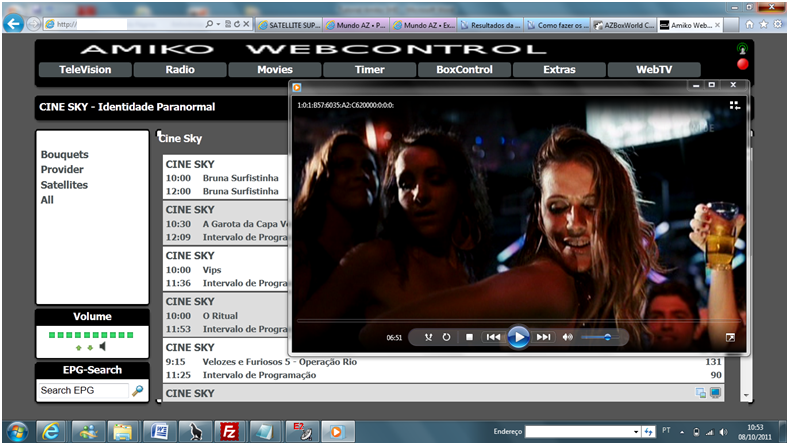
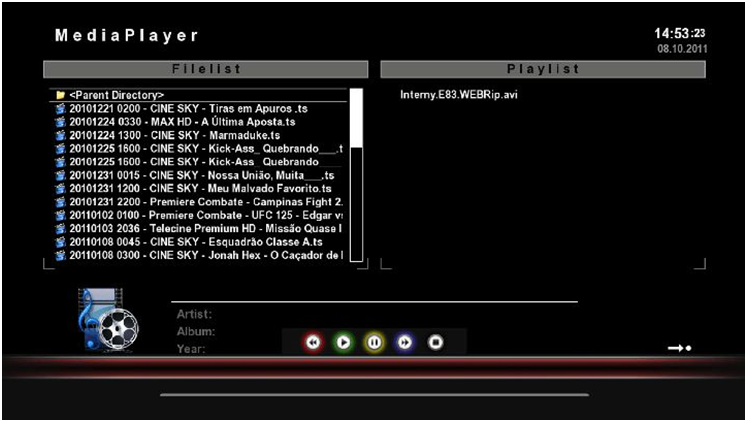
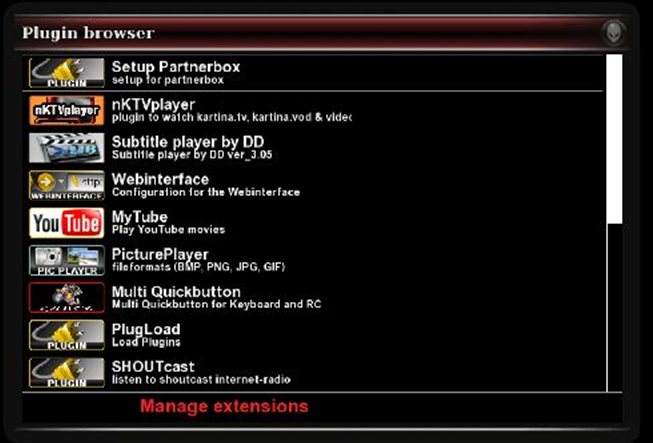
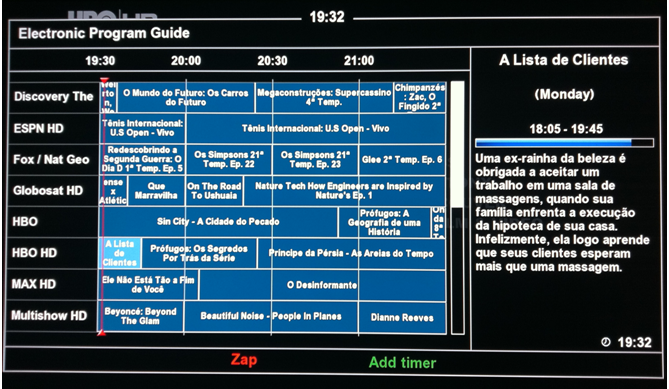
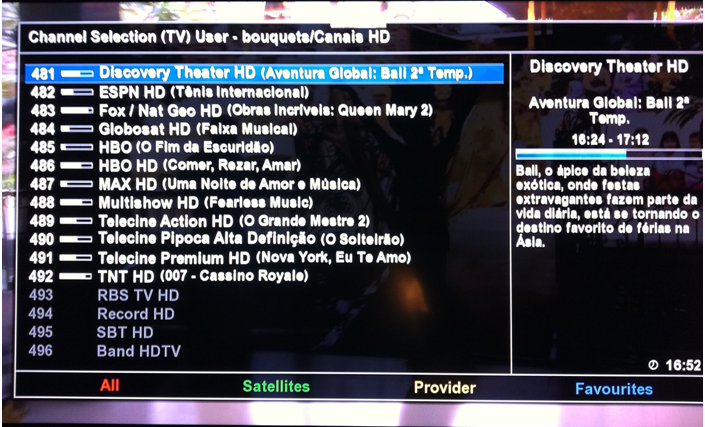
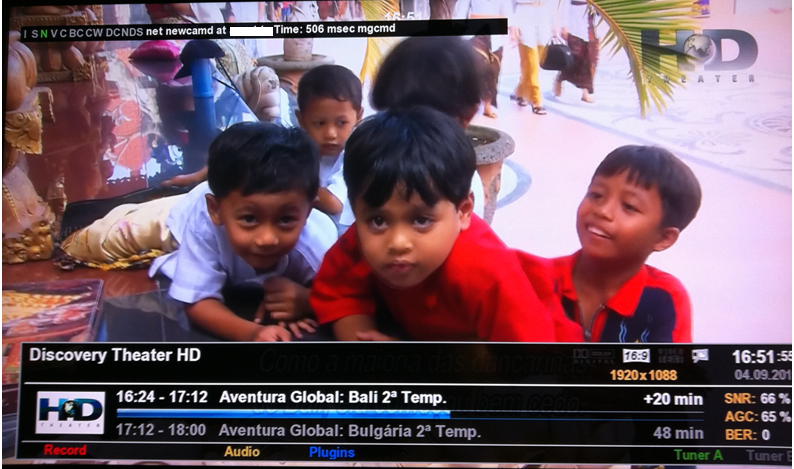
Fonte; AzSt por otzy and drac.
Ajude a Manter o Blog
Pesquisar No Blog
Trafic on line
Formulário de contato
Tradutor
Marcadores
AKBOX
(1)
ATUALIZAÇAO DONGLE LS BOX
(2)
ATUALIZAÇÃO SMBOX SM2
(3)
ATUALIZAÇÕES ALMA
(4)
ATUALIZAÇÕES AMIKO
(3)
ATUALIZAÇÕES ATLAS
(1)
ATUALIZAÇÕES ATTO NET
(9)
ATUALIZAÇOES AZ S&S
(1)
ATUALIZAÇÕES AZAMERICA
(78)
ATUALIZAÇÕES AZBOX
(154)
ATUALIZAÇÕES AZBOX + PLUS
(2)
ATUALIZAÇÕES AZCLASS
(19)
ATUALIZAÇÕES AZFOX
(16)
ATUALIZAÇÕES AZMAX
(2)
ATUALIZAÇÕES AZMERICA
(3)
ATUALIZAÇOES AZPLUS
(38)
ATUALIZAÇÕES AZSKY
(4)
ATUALIZAÇOES CINEBOX
(28)
ATUALIZAÇÕES COA-3
(1)
ATUALIZAÇÕES DONGLE UNO
(4)
ATUALIZAÇÕES DREAMBOX
(13)
ATUALIZAÇÕES DUOSAT
(72)
ATUALIZAÇÕES EKOTECH
(1)
ATUALIZAÇÕES EVOLUTIONBOX
(34)
ATUALIZAÇÕES EXCLUSIVAS
(1)
ATUALIZAÇÕES FREESKY
(12)
ATUALIZAÇOES GIGABOX
(8)
ATUALIZAÇÕES GIGABOX
(7)
ATUALIZAÇÕES GOLDBOX
(8)
ATUALIZAÇÕES HD DUO NET 3
(9)
ATUALIZAÇOES HD DUO S2
(4)
ATUALIZAÇÕES HD DUO S2
(20)
ATUALIZAÇOES HD DUO S3
(8)
ATUALIZAÇÕES HI BOX
(4)
ATUALIZAÇÕES IXUSS
(2)
ATUALIZAÇÕES KENOX
(4)
ATUALIZAÇÕES KROSAT VOLCANO
(3)
ATUALIZAÇÕES MAXFLY
(37)
ATUALIZAÇÕES MEGABOX
(42)
ATUALIZAÇÕES NAZABOX
(12)
ATUALIZAÇÕES NET 3 LEAD
(3)
ATUALIZAÇOES NUSKY
(3)
ATUALIZAÇÕES OPENBOX
(18)
ATUALIZAÇÕES ORTON
(7)
ATUALIZAÇÕES PC-30/40
(5)
ATUALIZAÇÕES PERABOX
(1)
ATUALIZAÇÕES PHANTOM
(26)
ATUALIZAÇÕES PREMIUMBOX
(10)
ATUALIZAÇÕES PROBOX
(35)
ATUALIZAÇOES PROSAT
(2)
ATUALIZAÇÕES SHOWBOX
(18)
ATUALIZAÇÕES SKYBOX
(12)
ATUALIZAÇÕES SMBOX
(20)
ATUALIZAÇOES SONICVIEW
(5)
ATUALIZAÇÕES SONICVIEW
(17)
ATUALIZAÇOES STARBOX
(4)
ATUALIZAÇÕES STARBOX
(4)
ATUALIZAÇÕES STARVIEW
(4)
ATUALIZAÇÕES SUPERBOX
(31)
ATUALIZAÇÕES TOCOMFREE
(9)
ATUALIZAÇÕES TOCOMSAT
(42)
ATUALIZAÇÕES VIUBOX
(1)
ATUALIZAÇÕES VU+
(2)
ATUALIZAÇÕES ZATBOX
(2)
AUDISAT
(5)
AVISOS
(1)
AZAMERICA F90
(1)
azbox
(1)
AZBOX NEWGEN
(1)
AZSAT
(4)
CABO
(8)
dongles
(3)
DUMP'S AZAMERICA
(19)
DUMP'S AZBOX
(12)
DUMP'S DUOSAT
(3)
DUMP'S OPENBOX
(1)
DUMP'S SKYBOX
(1)
DUMP'S SONICVIEW
(1)
EMULADOR
(2)
FREEI DUO
(1)
FREEI PETRA
(8)
FREEI TOY
(3)
GENIO
(1)
GLOBALSAT
(11)
IPTV
(1)
LANÇAMENTOS
(18)
M4
(1)
MIUIBOX
(2)
NEONSAT
(8)
NET
(2)
NEWSAT
(8)
NOTAS E NOTICIAS
(163)
OUTROS DÔNGLES
(1)
OUTROS RECEPTORES
(18)
PANTHERSKY
(1)
SATBOX
(2)
Skysat
(1)
starbox maxximo
(1)
Tocombox
(2)
TOCON NET
(1)
TOPFREE
(7)
TUTORIAIS AMIKO
(1)
TUTORIAIS ATLAS
(1)
TUTORIAIS AZAMERICA
(18)
TUTORIAIS AZBOX
(26)
TUTORIAIS AZPLUS
(3)
TUTORIAIS DIVERSOS
(7)
TUTORIAIS DREAMBOX
(2)
TUTORIAIS DUONET 3 LEAD
(1)
TUTORIAIS DUOSAT
(12)
TUTORIAIS HD DUO S2
(3)
TUTORIAIS HD DUO S3
(2)
TUTORIAIS KENNOX
(1)
TUTORIAIS MAXFLY
(6)
TUTORIAIS MEGABOX
(1)
TUTORIAIS PHANTOM
(3)
TUTORIAIS POWERNET
(4)
TUTORIAIS PROBOX
(5)
TUTORIAIS PROSAT
(1)
TUTORIAIS SHOWBOX
(3)
TUTORIAIS SONICVIEW
(2)
TUTORIAIS SUPERBOX
(1)
TUTORIAIS TOCOMSAT
(8)
VIVOBOX
(2)
X1 TRIO
(3)
-
Bom amigos quem tem tentado acessar o fórum oficial az América e não tem conseguido , não é só problema com você, o domínio az-world.net...
-
Todos os usuários terão que atualizar com a atualização RAM, o que implementa o dual boot no Duosat Blade, para poder fazer recovery em...
-
atualização para o pico sd 15/06/13 REMOVIDA ATT NÃO FUNCIONAL AGUARDANDO NOVA
-
Download Link: http://goo.gl/OfSed S2_v20130615.zip (4.07MB) Código: [Selecionar] https://mega.co.nz/#!CUNQ2A4S Megakei: e5RTNAyXs2-rY...
Blog Archive
AAGNSAT-BRASIL. Tecnologia do Blogger.
Copyright ©
AAGNSAT-BRASIL | Powered by Blogger

































0 comentários:
Postar um comentário